Cobian backup 11 guide line
Cobian Backup Créer une nouvelle t? che de sauvegarde Pour Windows Voici un tutoriel pour Cobian Backup et pour quelque versions anterieur a ?n de créer des sauvegardes planni ?ées Cliquez sur T? ches puis allez sur Nouvelle t? che CDans la ère section de la colonne de gauche c'est à dire dans Général saisissez le nom de la t? che à exécuter Puis choisissez le type de sauvegarde Complète Incrémentielle di ?érentielle et factice Après dans la section Fichiers cliquez sur le bouton Ajouter pour choisir les ?chiers et ou dossiers sources à sauvegarder Dans notre exemple de test nous allons sauvegarder C data cedric CToujours dans la section Fichiers cliquez sur le ème bouton Ajouter pour choisir la destination de la sauvegarde soit dans un dossier local ou bien directement sur un serveur FTP Dans notre exemple nous allons faire la sauvegarde sur un autre disque dur connecté en USB F Sauvegarde CPuis dans la section Plani ?cation choisissez le type de plani ?cation Une fois Journalière Hebdomadaire Mensuel Annuel Cyclique ou manuel puis complêtez date heure jour selon le type de plani ?cation CDans la section Dynamiques vous pouvez choisir la priorité d'exécution de la t? che Basse normal et élevée CIl est possible de choisir un type de compression Zip et Zip a ?n de prendre moins de place sur les disques et y ajouter un commentaire D'un point de vue sécurité il est possible d'ajouter un mot de passe à l'archive et d'y ajouter un type de cryptage AES bits AES bits et AES bits CDans la section Exclusions vous avez la possiblité d'exclure certains ?chiers et ou inclure que certains ?chiers dans la sauvegarde CLa section Evènements permet d'ajouter une action à réaliser avant et ou après l'exécution de la t? che Et vous pouvez aussi choisir d'annuler la t? che si un évènement échoue CDans la partie Avancé on retrouve quelque options très utile dont la possibilité d'exécuter la tache sous un compte appartement à un domaine Puis cliquez sur le bouton OK pour valider la t? che à exécuter CComme vous pouvez le voir la t? che est créer et listé dans la page principal de l'application dans la section de gauche Dans la partie de droit vous pouvez voir le journal de logs des évènement ici vous pouvez voir que la sauvegarde c'est réalisé sans erreur et indique que la t? che a durée secondes CVoici la sauvegarde de ?ni comme vous pouvez le voir les ?chiers ont été sauvegarder dans un ?chier au format compressé zip et daté du jour de la t? che C C
Documents similaires







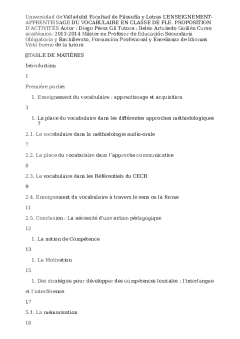


-
39
-
0
-
0
Licence et utilisation
Gratuit pour un usage personnel Aucune attribution requise- Détails
- Publié le Nov 24, 2021
- Catégorie Management
- Langue French
- Taille du fichier 24.7kB


